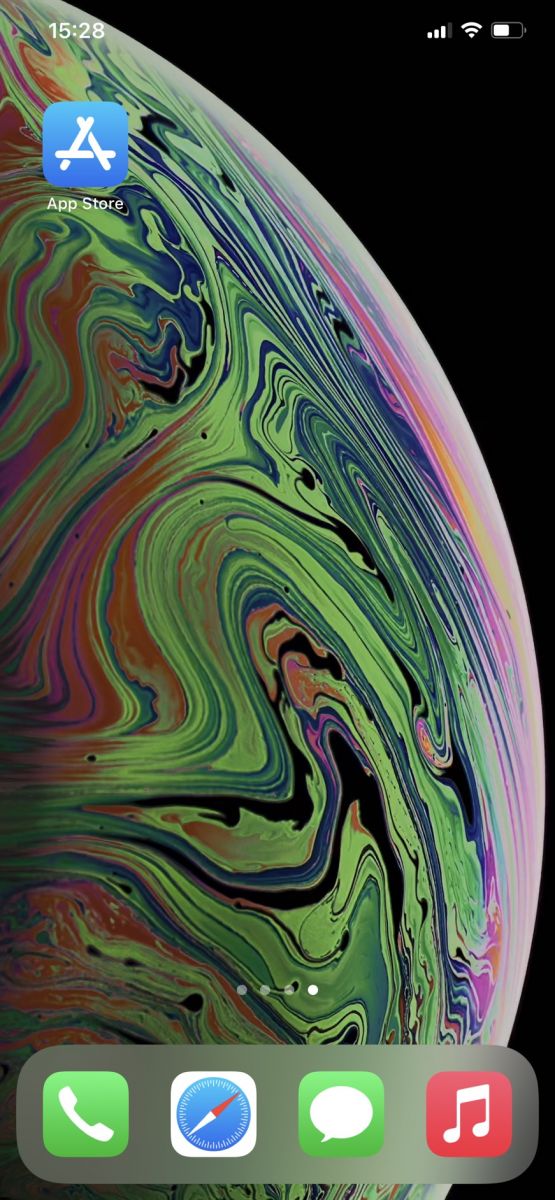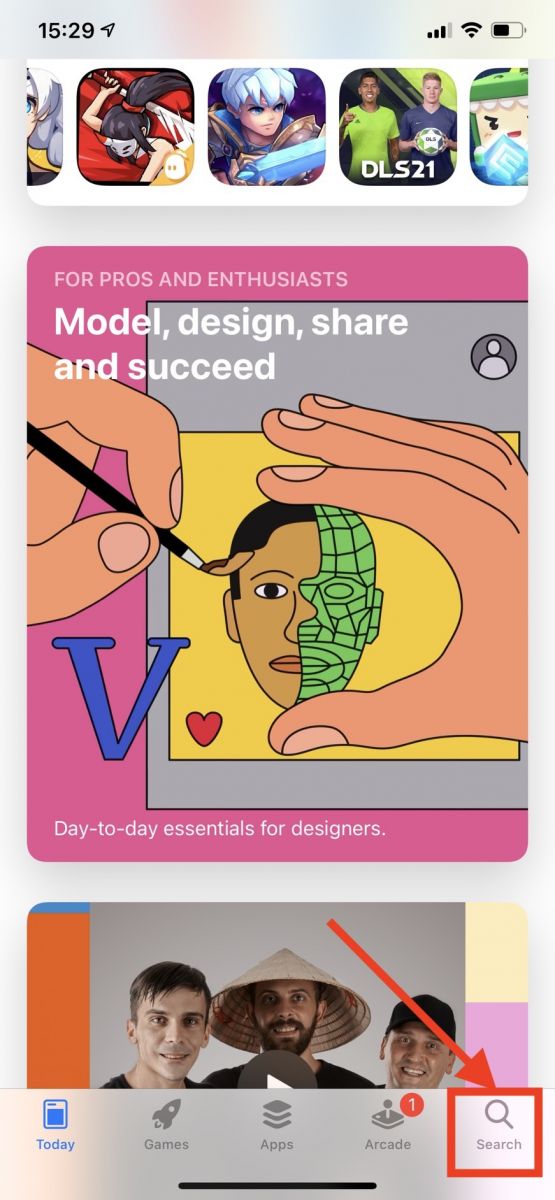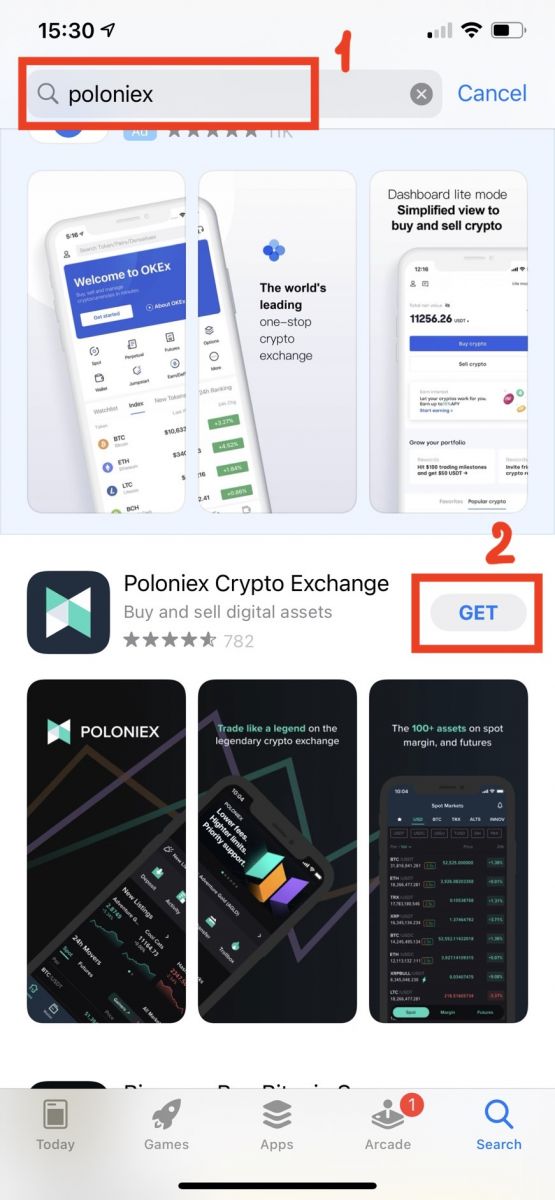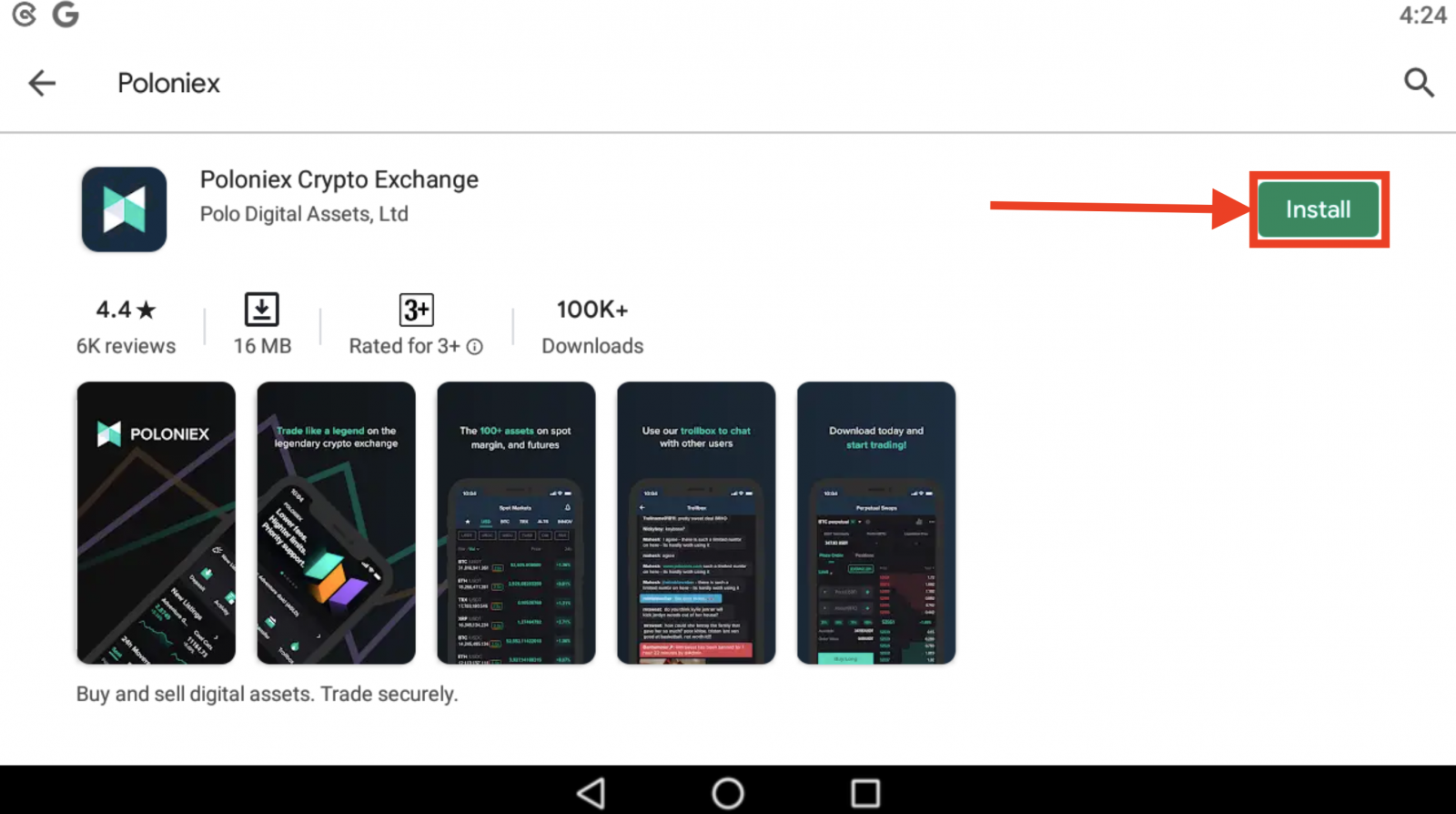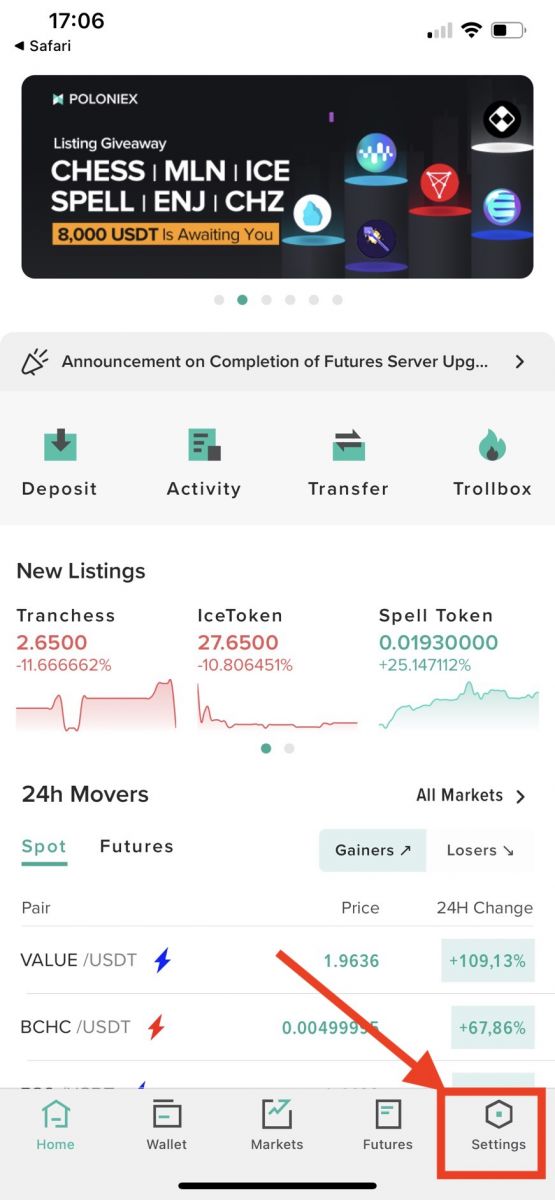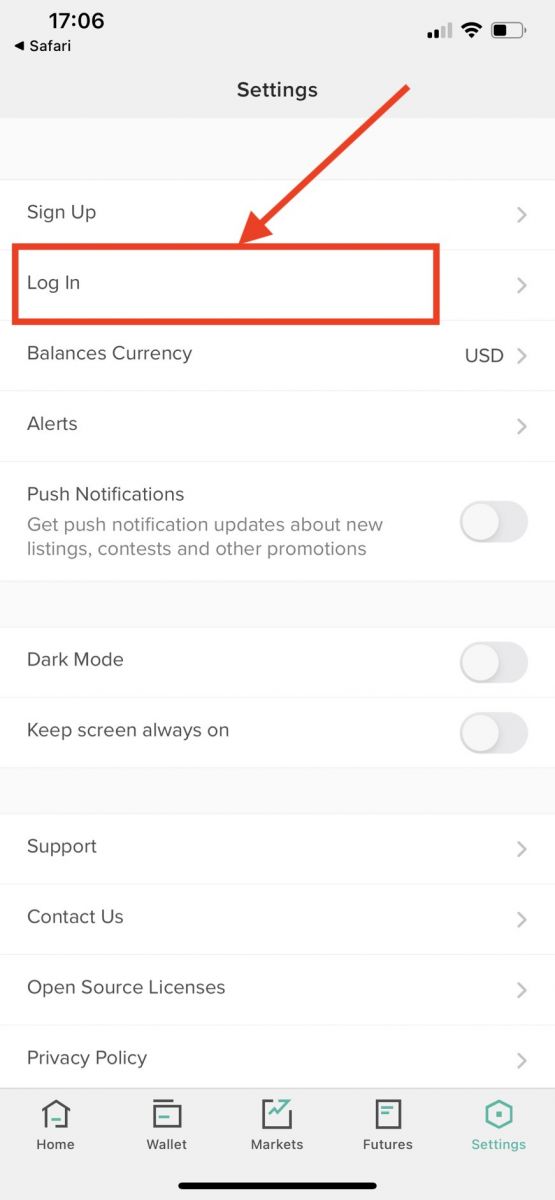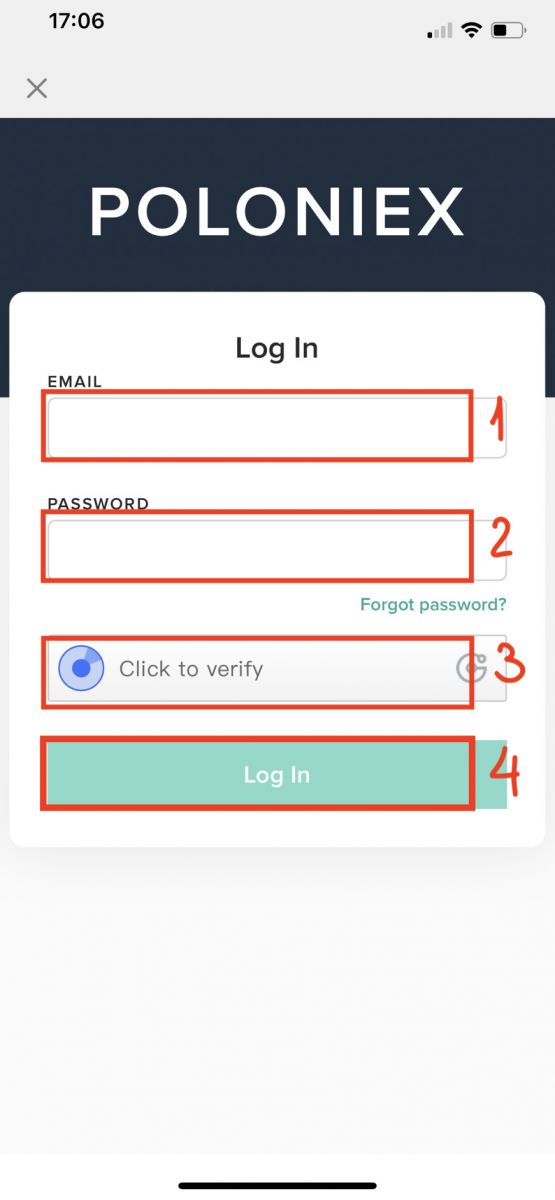Poloniex ப்ரோக்கரில் பதிவு செய்து கணக்கு உள்நுழைவது எப்படி
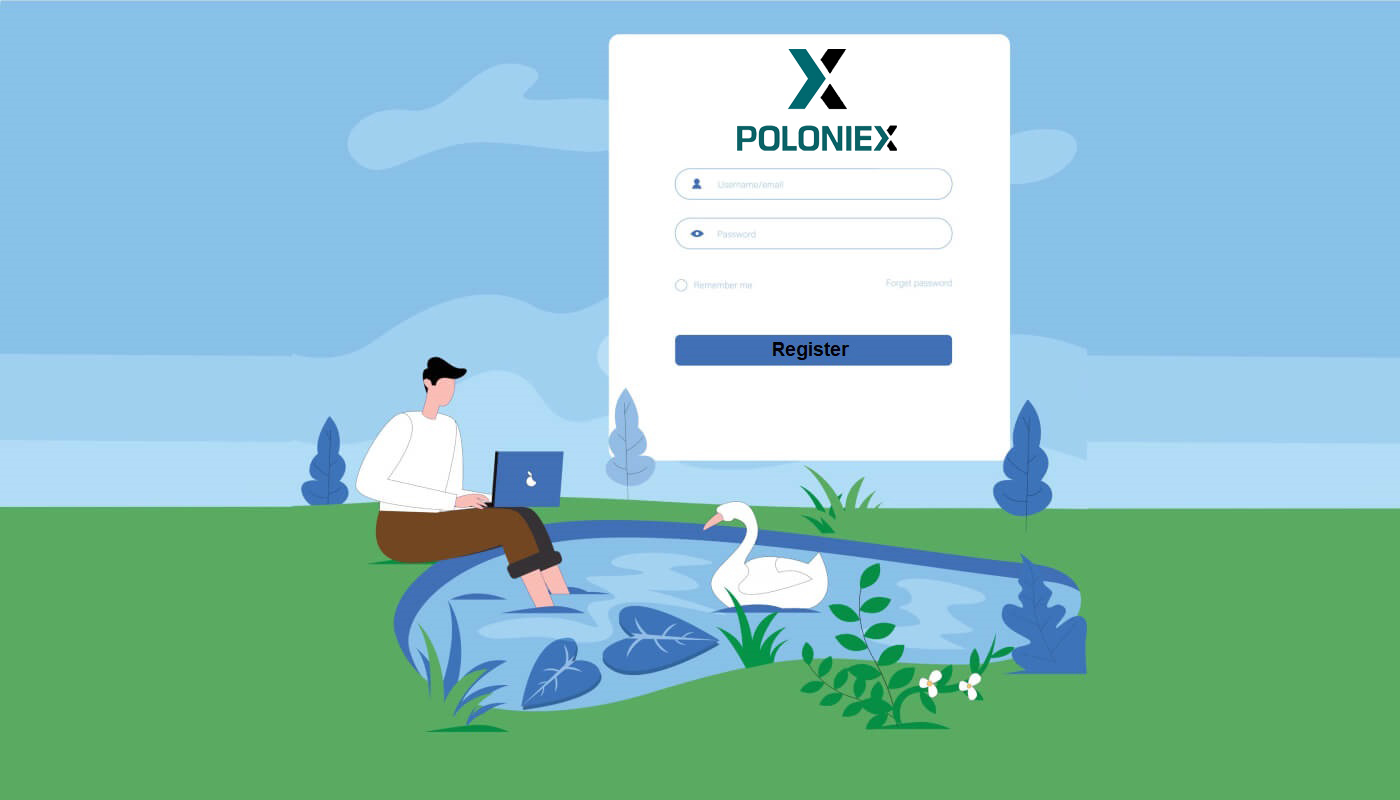
Poloniex இல் கணக்கை பதிவு செய்வது எப்படி
Poloniex கணக்கை எவ்வாறு பதிவு செய்வது [PC]
படி 1: poloniex.com ஐப் பார்வையிட்டு , [பதிவுசெய் ] என்பதைக் கிளிக் செய்யவும்
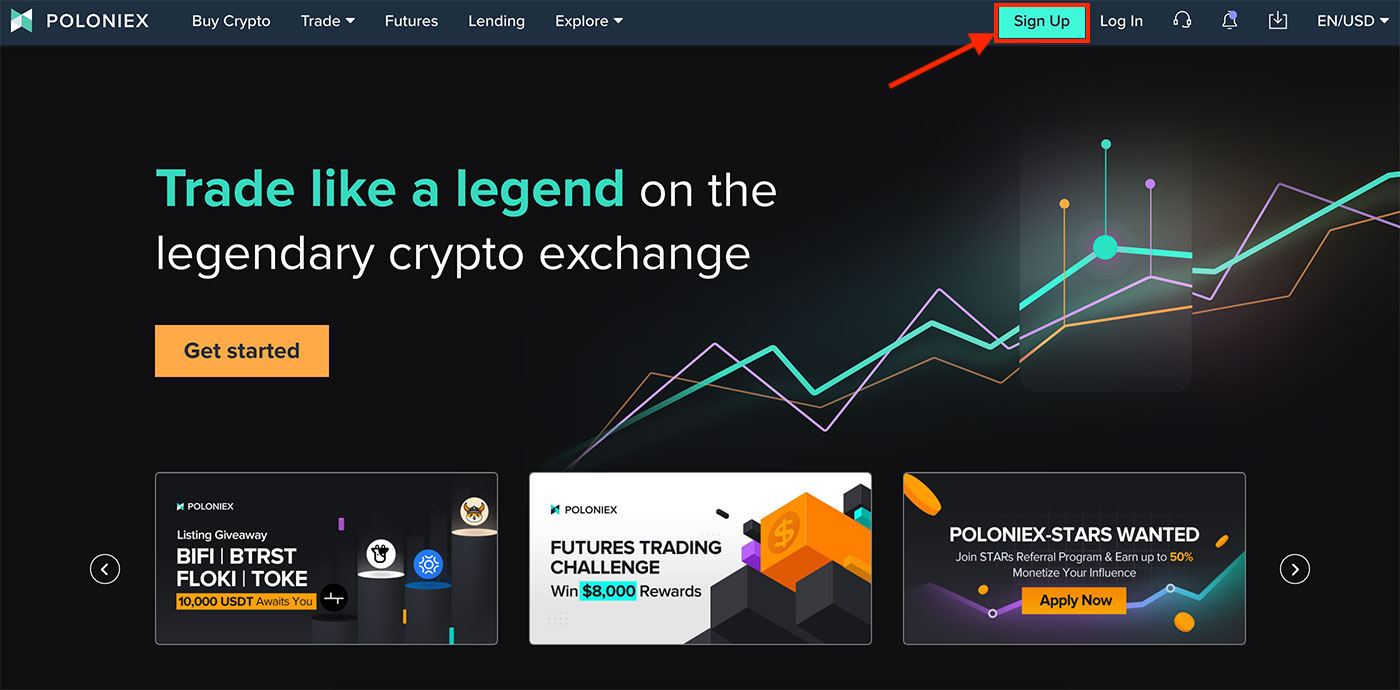
படி 2: நீங்கள் பதிவு செய்யும் பக்கத்தைக் காண்பீர்கள்
1. உங்கள் மின்னஞ்சல் முகவரியை உள்ளிடவும் 2. உள்நுழைவு கடவுச்சொல்லை
அமைக்கவும் 3. உங்கள் கடவுச்சொல்லை உறுதிப்படுத்தவும் 4. நீங்கள் மற்றவர்களால் அழைக்கப்பட்டால், உங்கள் பரிந்துரைக் குறியீட்டை உள்ளிடவும் . இல்லையென்றால், இந்தப் பகுதியைத் தவிர்க்கவும். 5. சரிபார்க்க கிளிக் செய்யவும் 6. பதிவு செய்வதன் மூலம் சரிபார்க்கவும், எனக்கு 18 வயது அல்லது அதற்கு மேற்பட்ட வயது என்பதை ஒப்புக்கொள்கிறேன், ... 7. கிளிக் செய்யவும் [பதிவு]
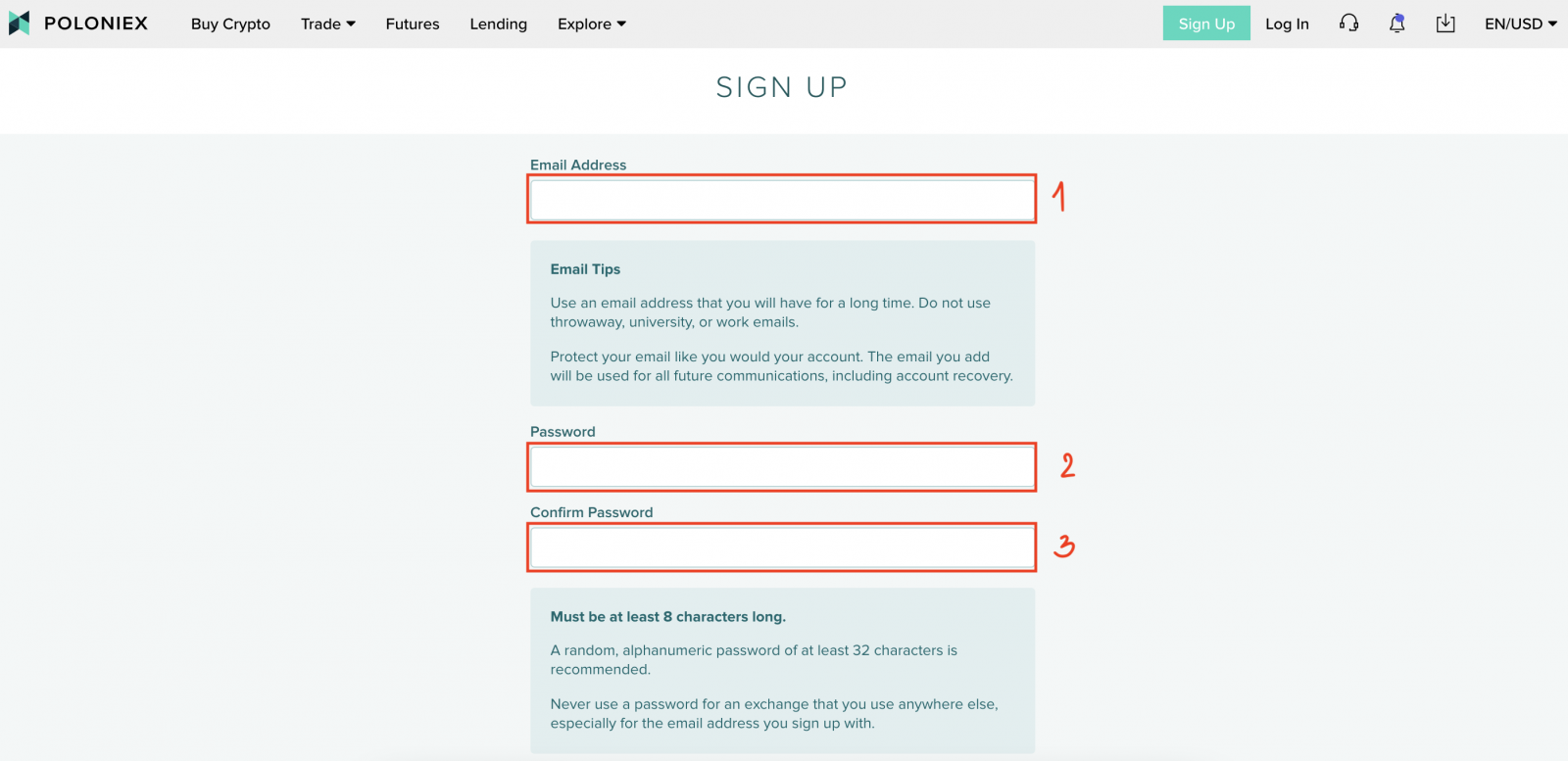
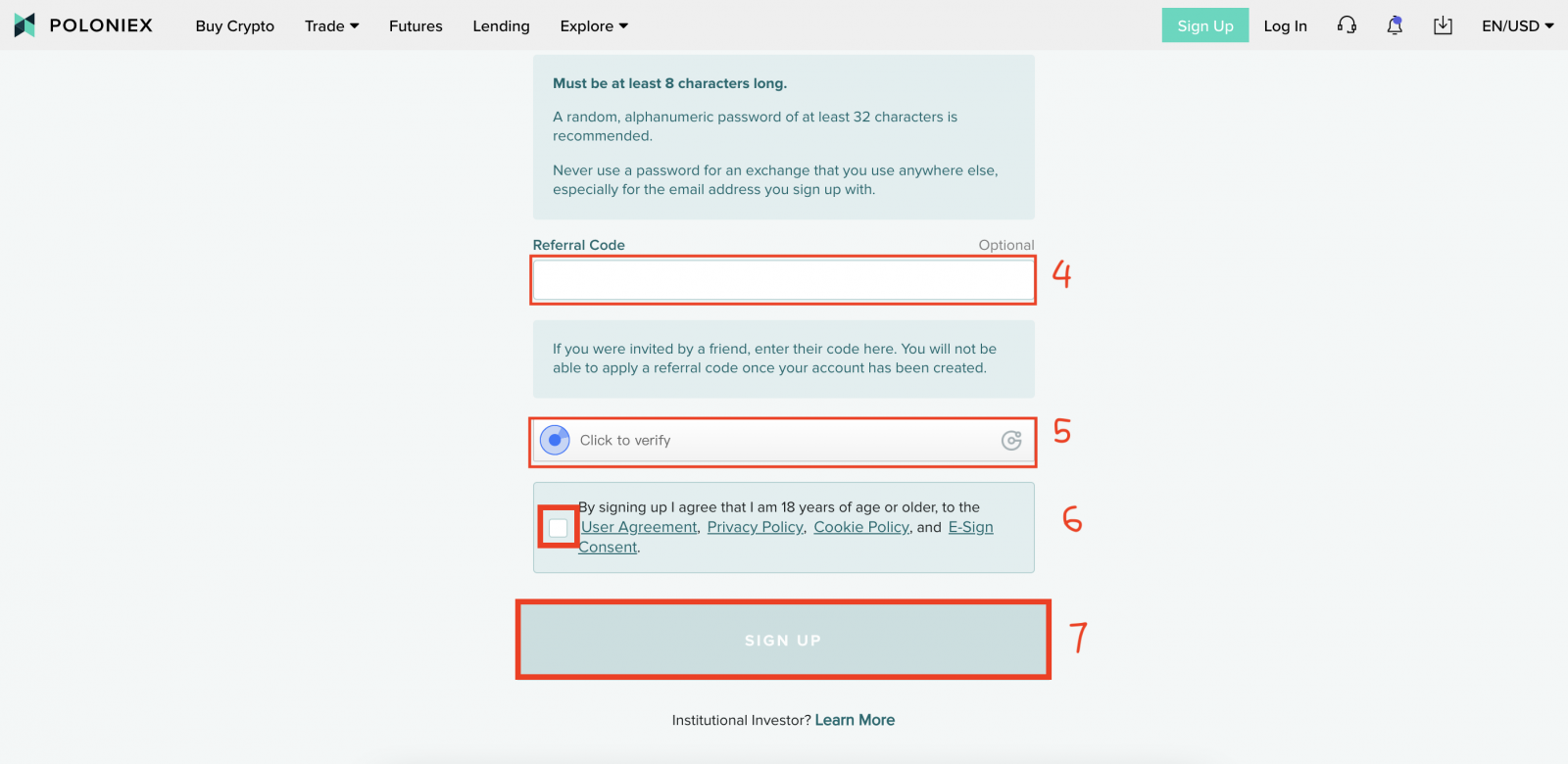
படி 3: உங்கள் மின்னஞ்சலைச் சரிபார்த்து, [எனது மின்னஞ்சலைச் சரிபார்க்கவும்] என்பதைக் கிளிக் செய்யவும்

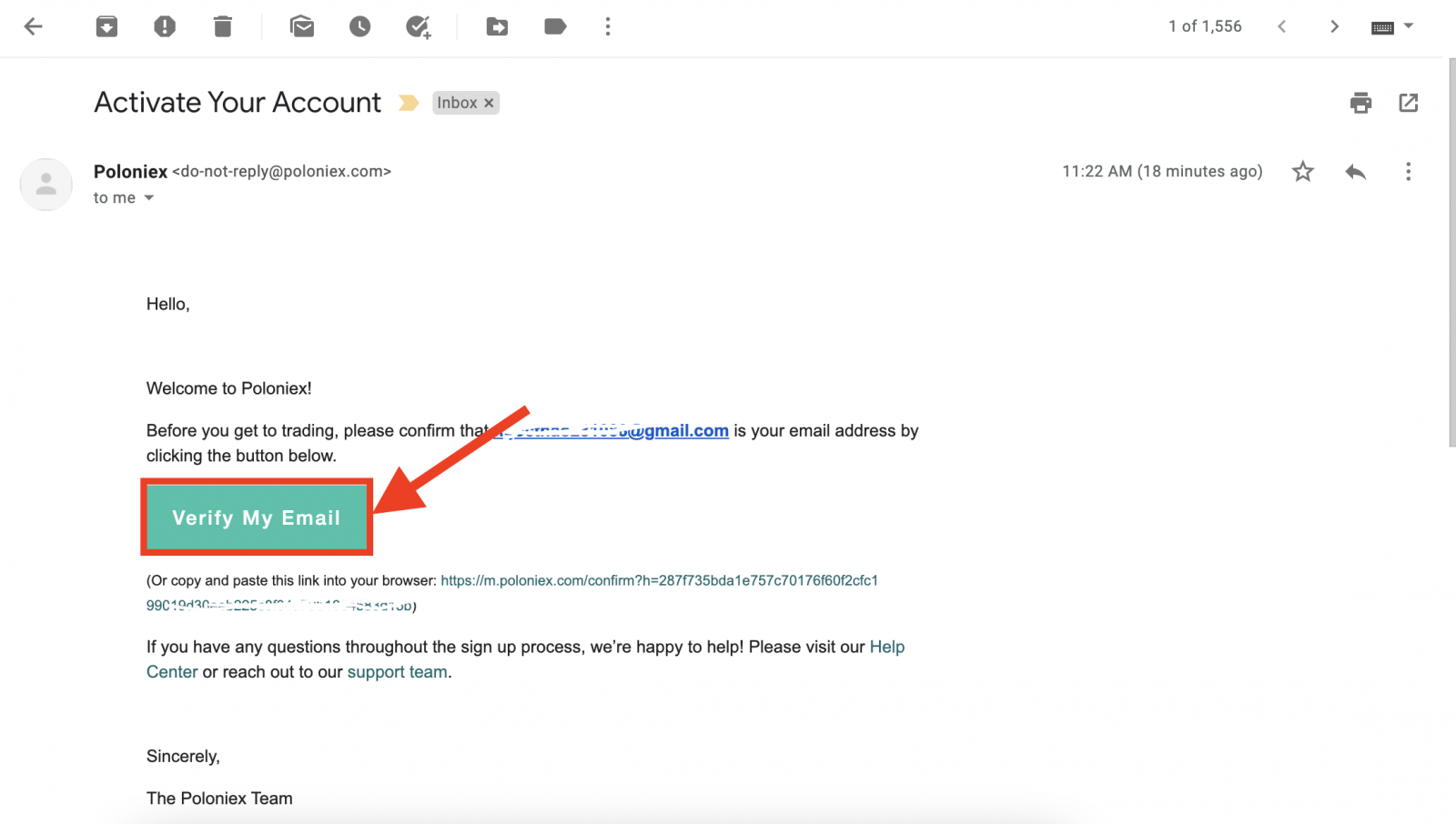
வாழ்த்துக்கள், இப்போது உங்கள் Poloniex கணக்கில் பதிவுசெய்து முடித்துவிட்டீர்கள்.
Poloniex கணக்கில் பதிவு செய்வது எப்படி [மொபைல்]
Poloniex கணக்கை எவ்வாறு பதிவு செய்வது [APP]
படி 1: நீங்கள் பதிவிறக்கிய Poloniex ஆப்ஸ் [ Poloniex ஆப் IOS ] அல்லது [ Poloniex ஆப் ஆண்ட்ராய்டு ] ஐத் திறந்து, [ அமைப்புகள்] என்பதைக் கிளிக் செய்யவும் .
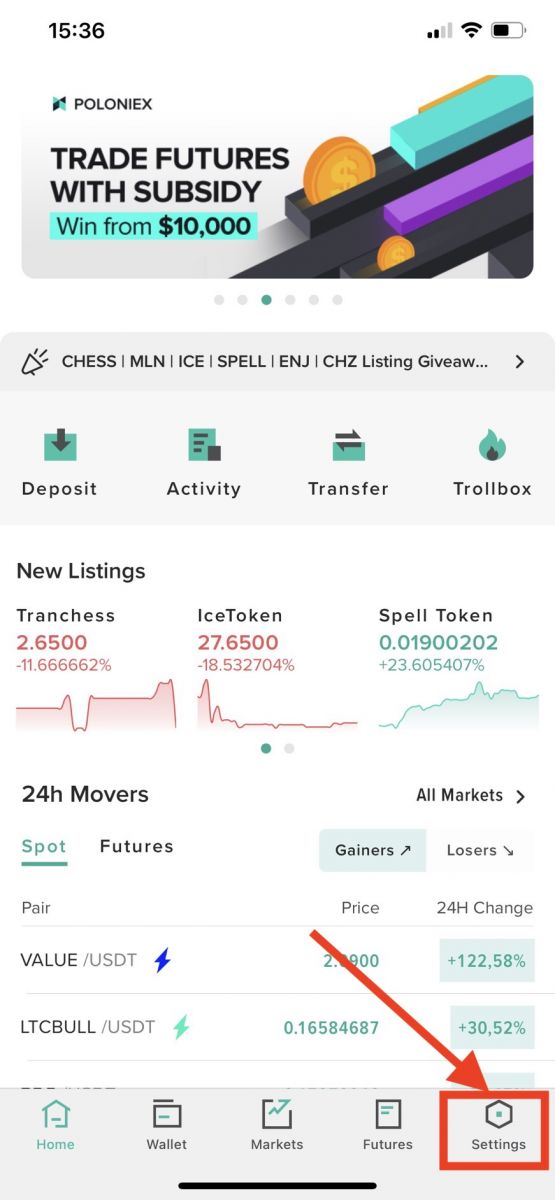
படி 2 : கிளிக் செய்யவும் [பதிவுசெய் ]
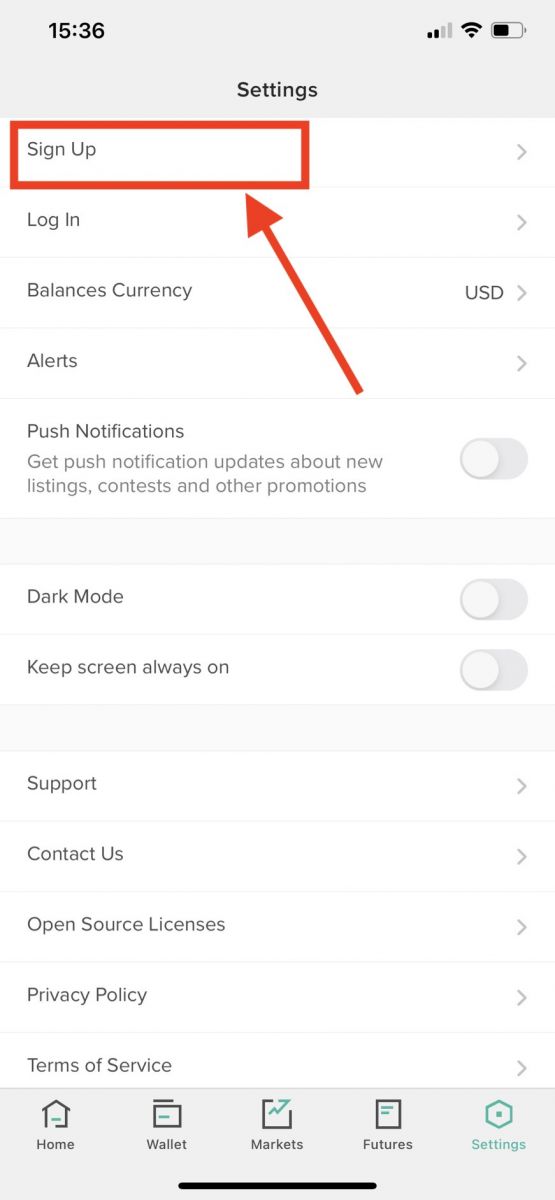
படி 3 : நீங்கள் பதிவு செய்யும் பக்கத்தைக் காண்பீர்கள்
1. உங்கள் மின்னஞ்சல் முகவரியை உள்ளிடவும் 2. உள்நுழைவு கடவுச்சொல்லை
அமைக்கவும் 3. உங்கள் கடவுச்சொல்லை உறுதிப்படுத்தவும் 4. நீங்கள் மற்றவர்களால் அழைக்கப்பட்டால், உங்கள் பரிந்துரைக் குறியீட்டை உள்ளிடவும் . இல்லையென்றால், இந்தப் பகுதியைத் தவிர்க்கவும். 5. சரிபார்க்க கிளிக் செய்யவும் 6. பதிவு செய்வதன் மூலம் சரிபார்க்கவும், எனக்கு 18 வயது அல்லது அதற்கு மேற்பட்ட வயது என்பதை ஒப்புக்கொள்கிறேன், ... 7. கிளிக் செய்யவும் [பதிவு]
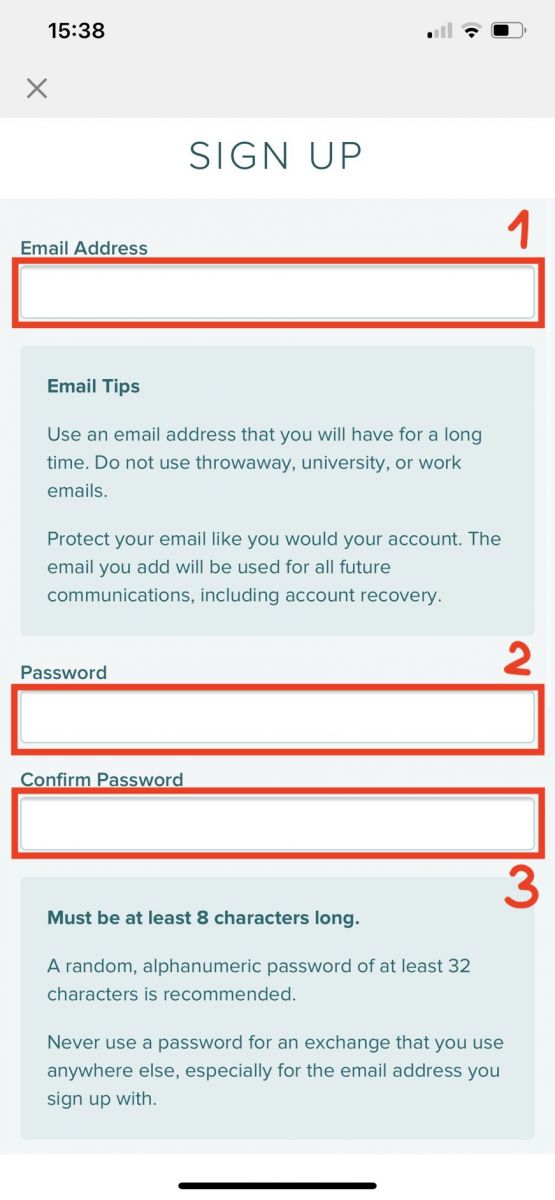
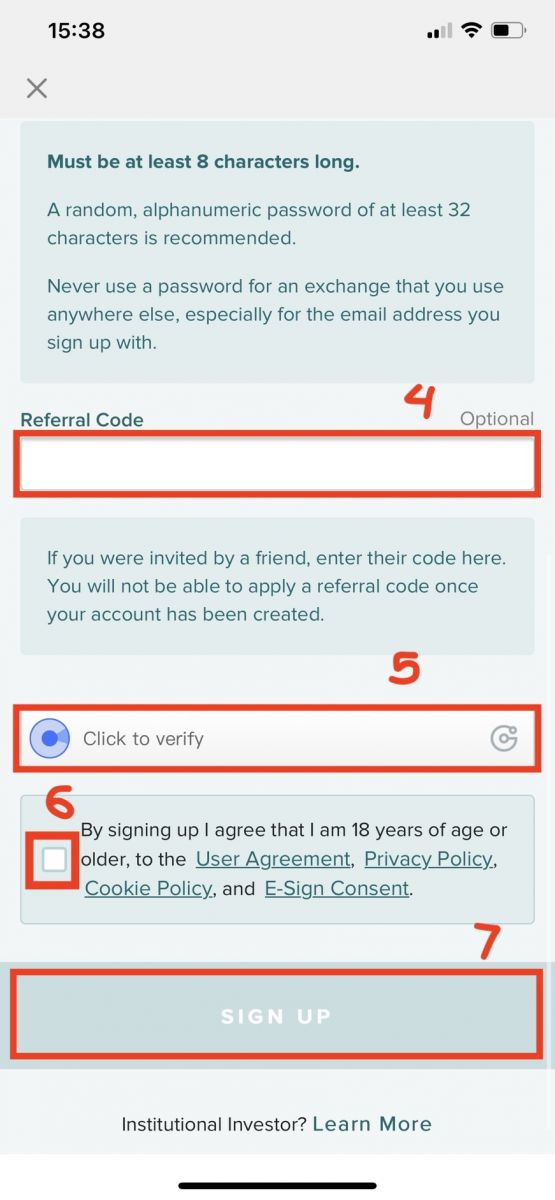
படி 4: உங்கள் மின்னஞ்சலைச் சரிபார்த்து, [எனது மின்னஞ்சலைச் சரிபார்க்கவும்] என்பதைக் கிளிக் செய்யவும்
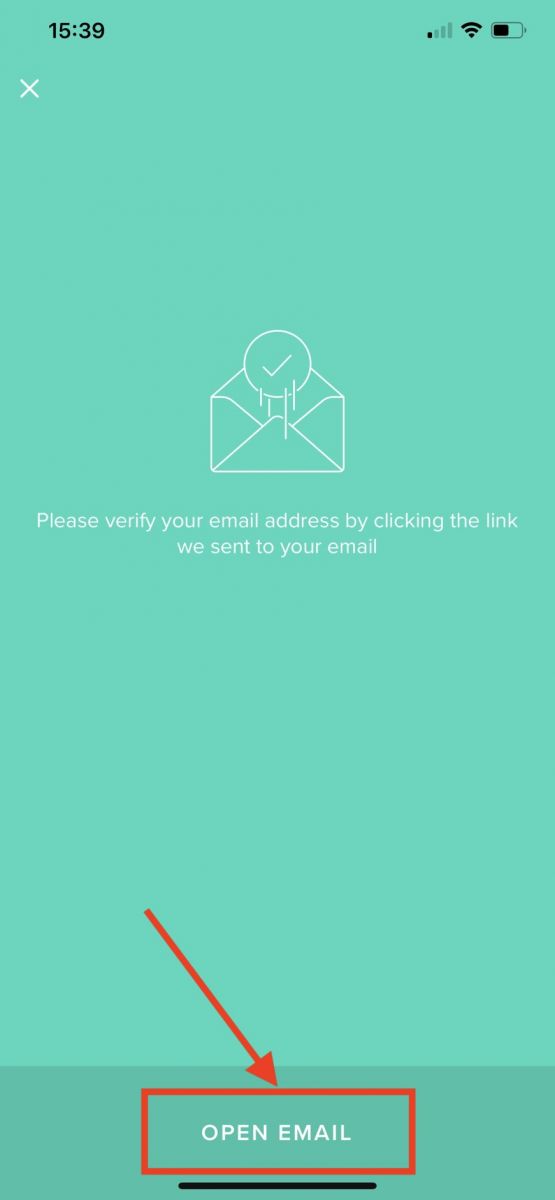
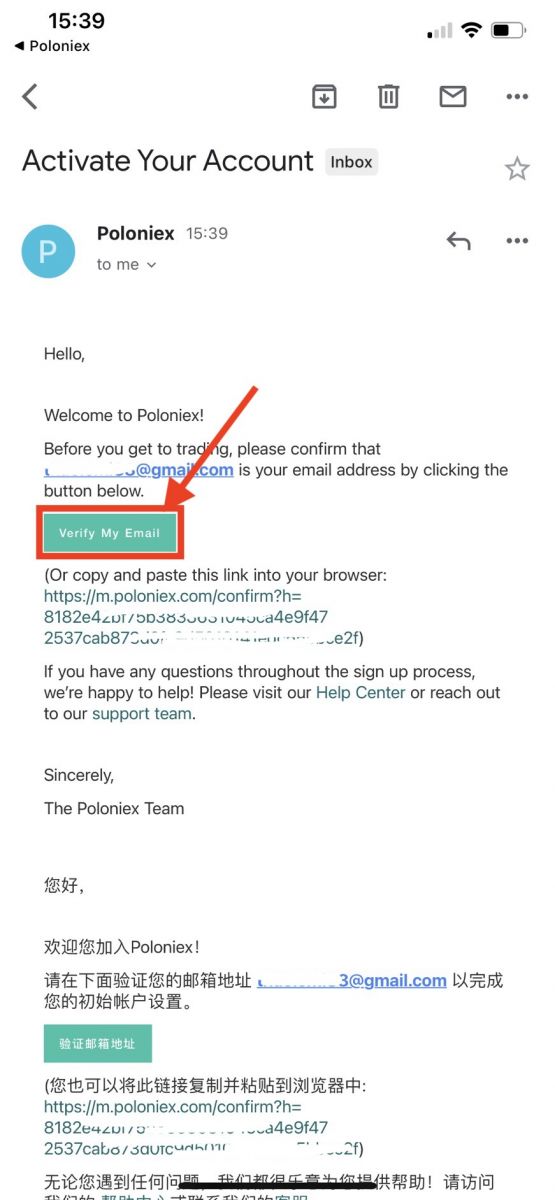
வாழ்த்துக்கள், இப்போது உங்கள் Poloniex கணக்கில் பதிவுசெய்து முடித்துவிட்டீர்கள்.
மொபைல் வெப் (H5) மூலம் பதிவு செய்யவும்
படி 1: உங்கள் மொபைலில் Poloniex.comஐத் திறந்து , [ தொடங்குக ] என்பதைக் கிளிக் செய்யவும்
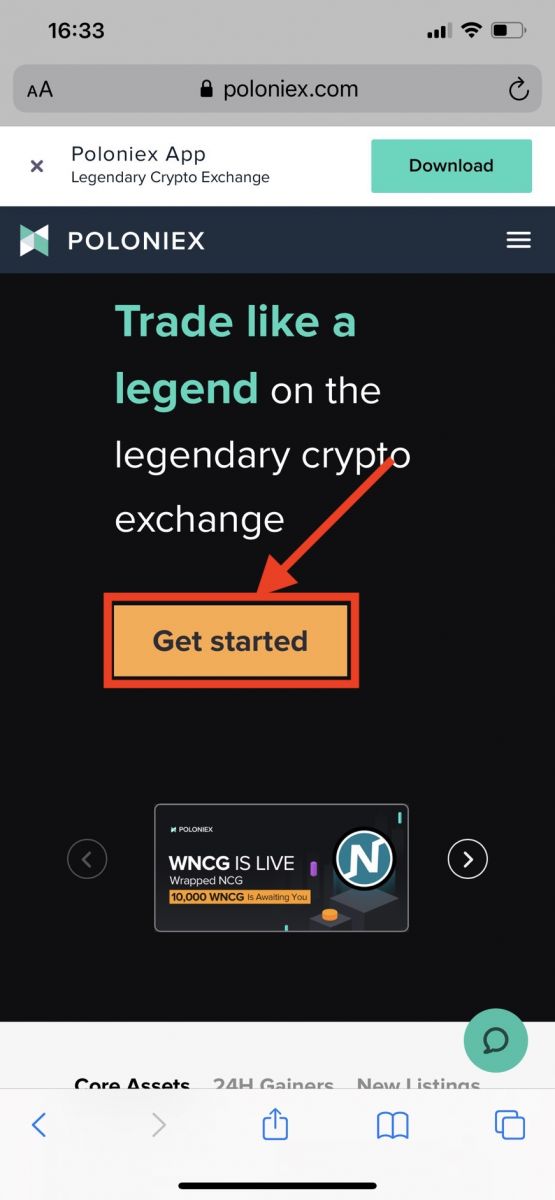
படி 2 : நீங்கள் பதிவு செய்யும் பக்கத்தைக் காண்பீர்கள்
1. உங்கள் மின்னஞ்சல் முகவரியை உள்ளிடவும் 2. உள்நுழைவு கடவுச்சொல்லை
அமைக்கவும் 3. உங்கள் கடவுச்சொல்லை உறுதிப்படுத்தவும் 4. நீங்கள் மற்றவர்களால் அழைக்கப்பட்டால், உங்கள் பரிந்துரைக் குறியீட்டை உள்ளிடவும் . இல்லையென்றால், இந்தப் பகுதியைத் தவிர்க்கவும். 5. சரிபார்க்க கிளிக் செய்யவும் 6. பதிவு செய்வதன் மூலம் சரிபார்க்கவும், எனக்கு 18 வயது அல்லது அதற்கு மேற்பட்ட வயது என்பதை ஒப்புக்கொள்கிறேன், ... 7. கிளிக் செய்யவும் [பதிவு]
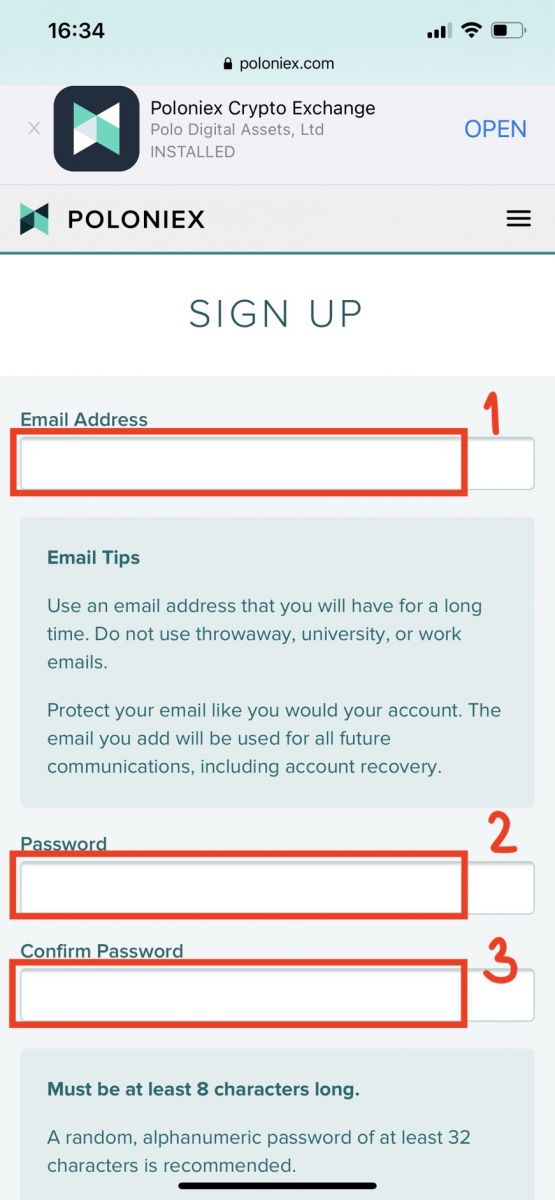
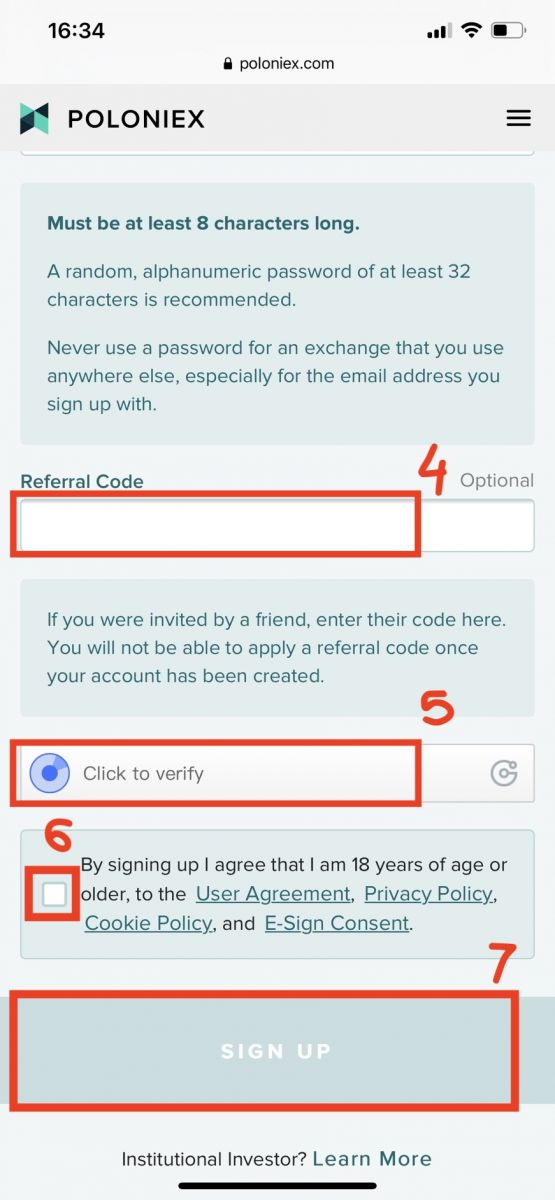
படி 3: உங்கள் மின்னஞ்சலைச் சரிபார்த்து, [எனது மின்னஞ்சலைச் சரிபார்க்கவும்] என்பதைக் கிளிக் செய்யவும்
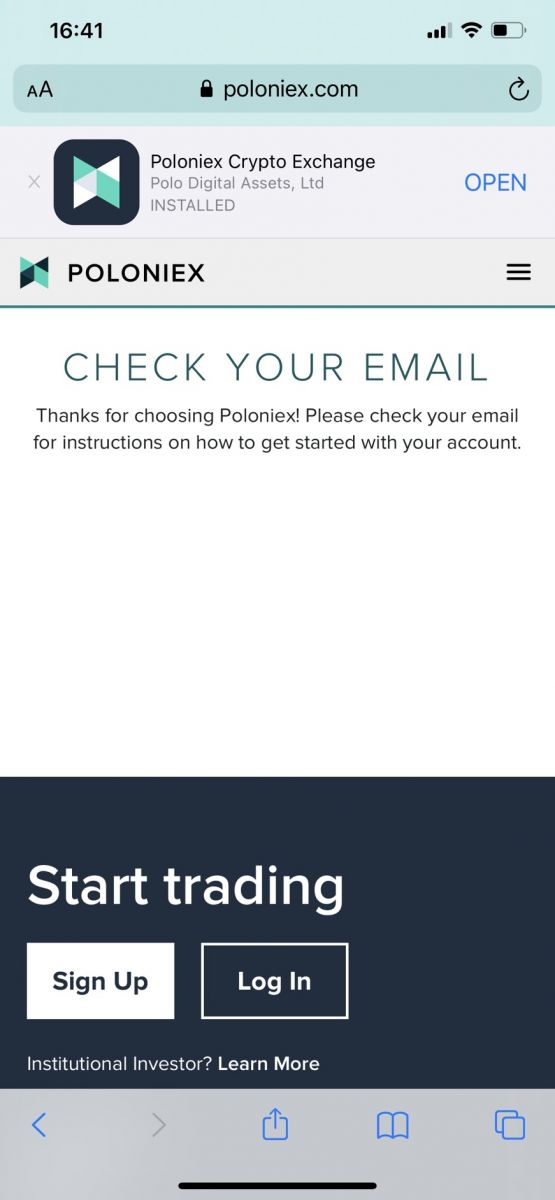
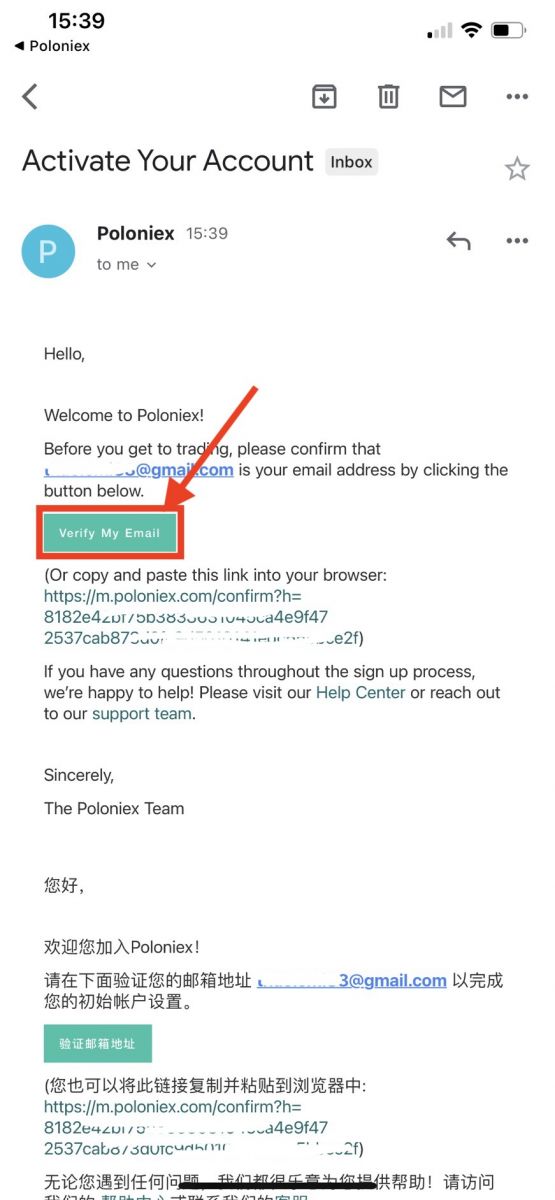
வாழ்த்துக்கள், இப்போது உங்கள் Poloniex கணக்கில் பதிவுசெய்து முடித்துவிட்டீர்கள்.
Poloniex பயன்பாட்டைப் பதிவிறக்கவும்
Poloniex பயன்பாட்டைப் பதிவிறக்கவும் iOS
1. உங்கள் ஆப்பிள் ஐடியுடன் உள்நுழைந்து, ஆப் ஸ்டோரைத் திறக்கவும்.
2. கீழ் வலது மூலையில் உள்ள தேடல் ஐகானைத் தேர்ந்தெடுக்கவும்; அல்லது இந்த இணைப்பைக் கிளிக் செய்து அதை உங்கள் மொபைலில் திறக்கவும்: https://www.poloniex.com/mobile/download/inner
3. தேடல் பட்டியில் [ Poloniex] உள்ளிட்டு [தேடல்] அழுத்தவும்;பதிவிறக்கம் செய்ய [GET] ஐ அழுத்தவும் .
Poloniex செயலியை Android பதிவிறக்கவும்
1. Google Playஐத் திறந்து, தேடல் பட்டியில் [Poloniex] உள்ளிட்டு [தேடல்] அழுத்தவும் ; அல்லது இந்த லிங்கை கிளிக் செய்து உங்கள் மொபைலில் திறக்கவும்: https://www.poloniex.com/mobile/download/inner
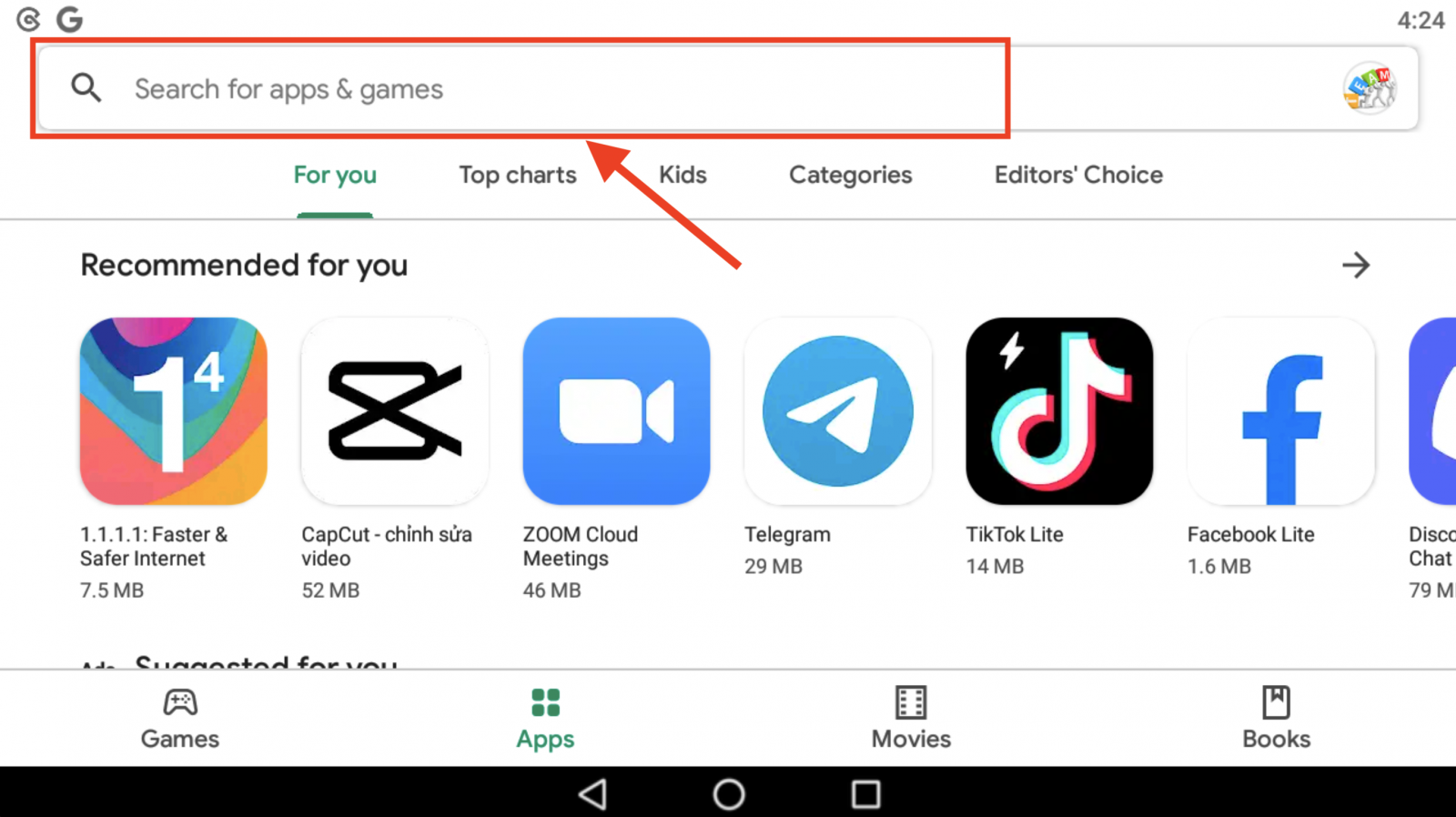
2. பதிவிறக்கம் செய்ய [நிறுவு] கிளிக் செய்யவும்;
3. உங்கள் முகப்புத் திரைக்குத் திரும்பி, தொடங்குவதற்கு உங்கள் Poloniex பயன்பாட்டைத் திறக்கவும் .
Poloniex இல் உள்நுழைவது எப்படி
உங்கள் Poloniex கணக்கில் உள்நுழைவது எப்படி [PC]
1. Poloniex.com ஐப் பார்வையிடவும் , [உள்நுழை ] என்பதைத் தேர்வு செய்யவும் 2. நீங்கள் உள்நுழைவு பக்கத்தைக்
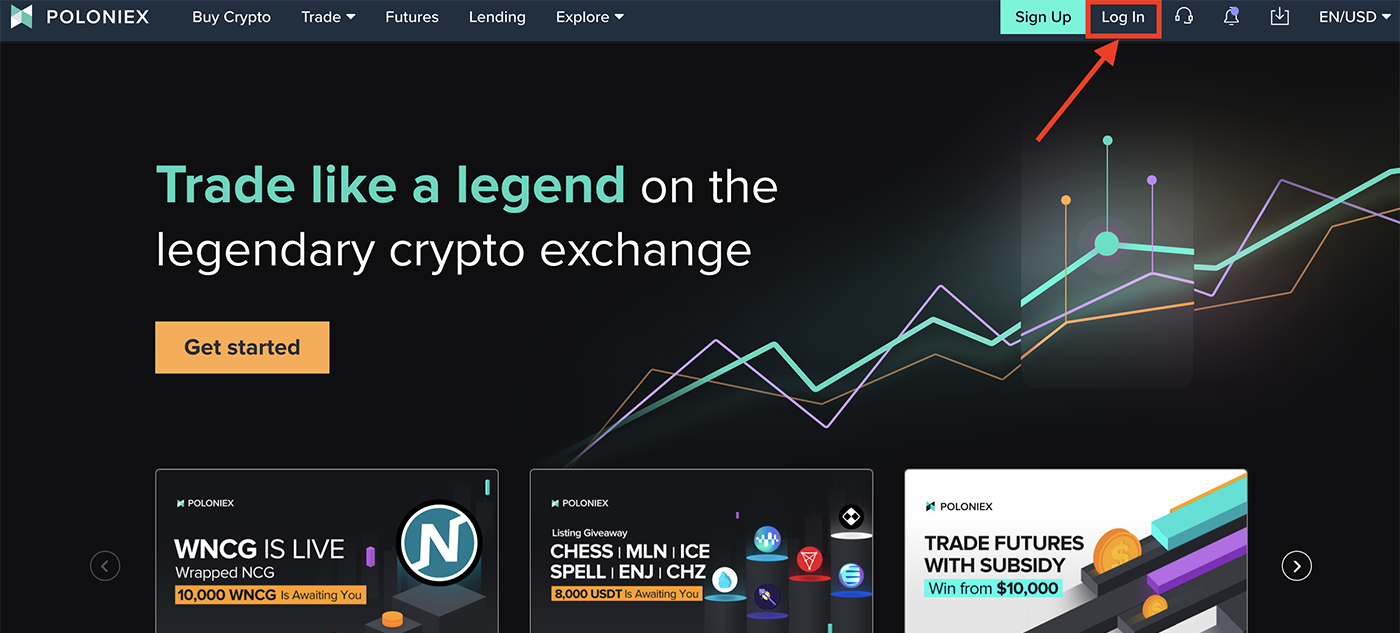
காண்பீர்கள் :
-
[ உங்கள் மின்னஞ்சல் முகவரியை] உள்ளிடவும்
-
உங்கள் கடவுச்சொல்லை உள்ளிடவும் ]
-
சரிபார்க்க கிளிக் செய்யவும்
-
கிளிக் செய்யவும் [உள்நுழை ]
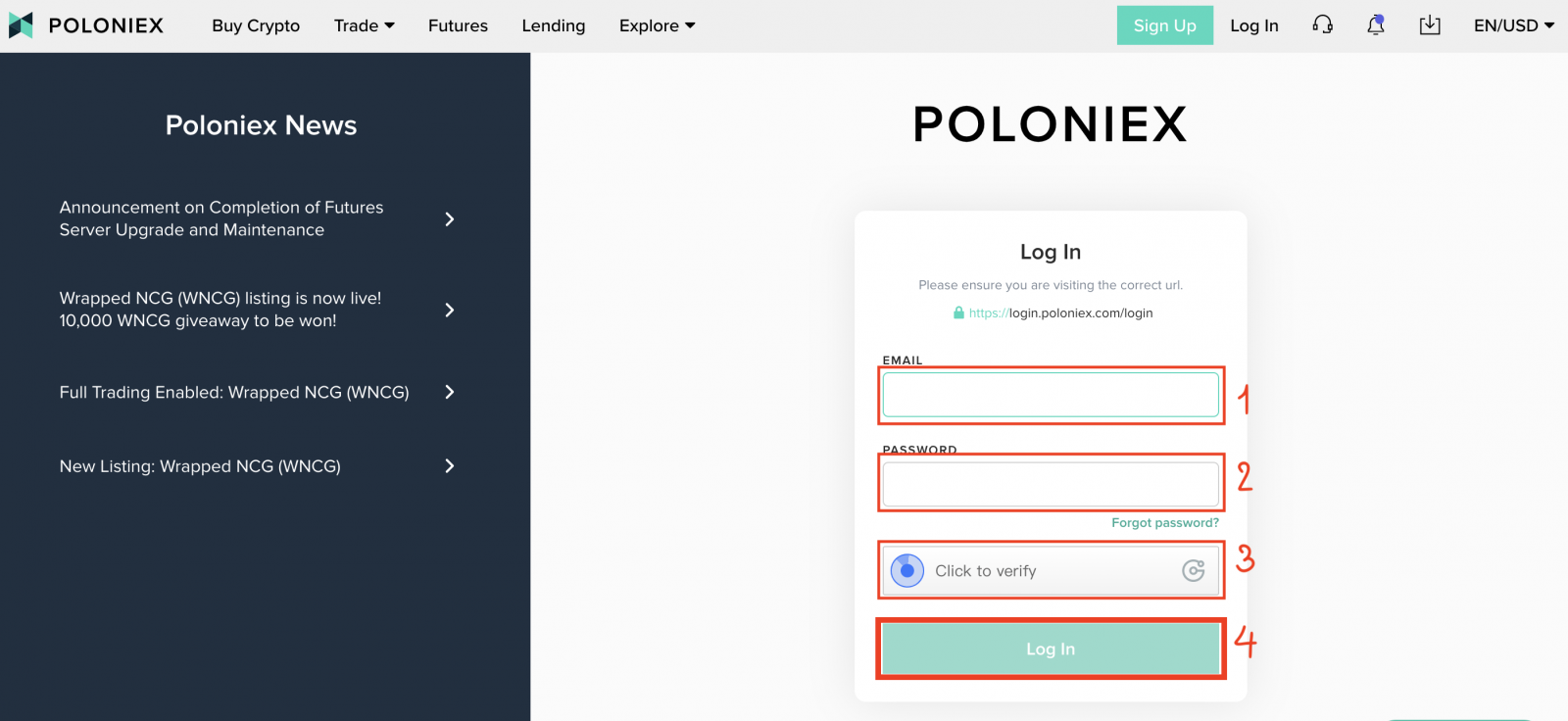
இப்போது நீங்கள் poloniex கணக்கில் உள்நுழைந்து முடித்துவிட்டீர்கள்.
உங்கள் Poloniex கணக்கில் உள்நுழைவது எப்படி [மொபைல்]
மொபைல் APP மூலம் உள்நுழைக
1. உங்கள் தொலைபேசியில் நீங்கள் பதிவிறக்கிய Poloniex பயன்பாட்டைத் திறக்கவும்; மற்றும் கிளிக் செய்யவும் [அமைப்புகள்] .
2. கிளிக் செய்யவும் [ உள்நுழைவு]
3. நீங்கள் உள்நுழைவு பக்கத்தைக் காண்பீர்கள் :
-
[ உங்கள் மின்னஞ்சல் முகவரியை] உள்ளிடவும்
-
உங்கள் கடவுச்சொல்லை உள்ளிடவும் ]
-
சரிபார்க்க கிளிக் செய்யவும்
-
கிளிக் செய்யவும் [உள்நுழை ]
மொபைல் வெப் மூலம் உள்நுழைக
1. Poloniex.com ஐப் பார்வையிடவும் ; மேல் வலது ஐகானைக் கிளிக் செய்யவும் ;
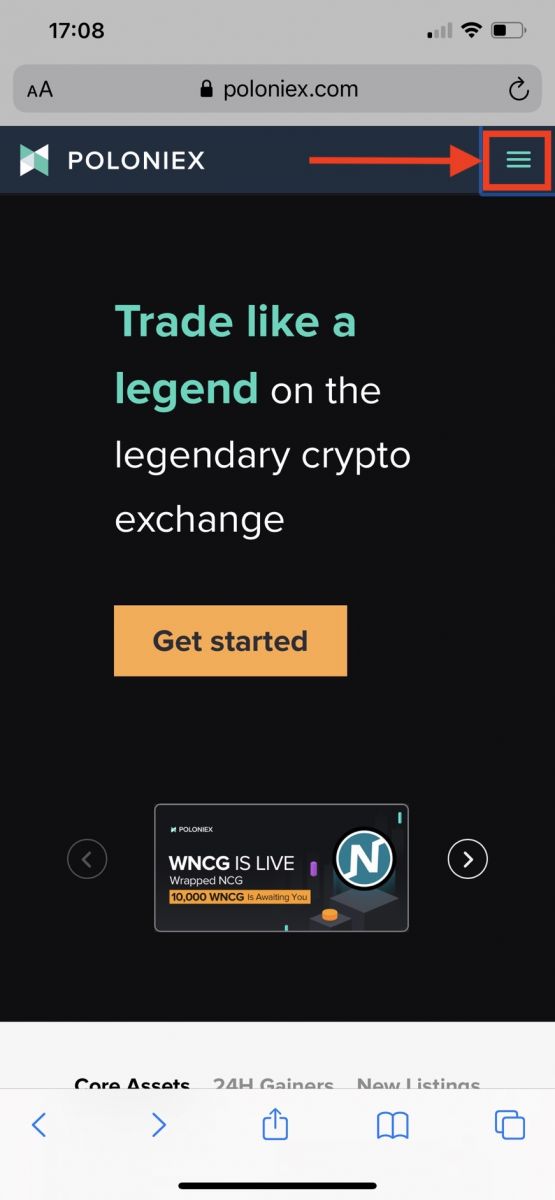
2. [உள்நுழை ] கிளிக் செய்யவும் 3. நீங்கள் உள்நுழைவு பக்கத்தைக்
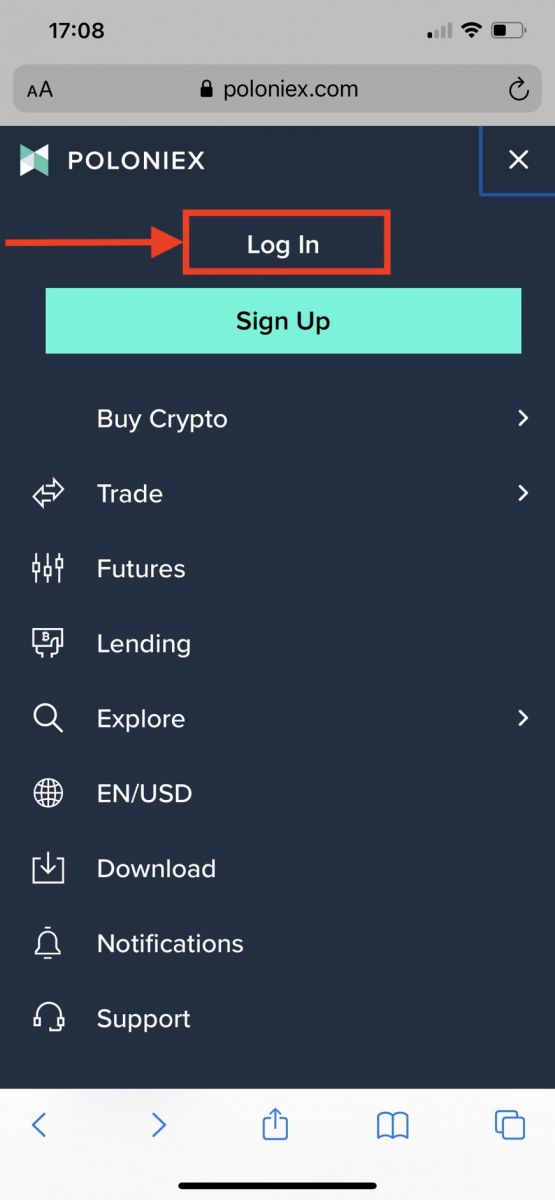
காண்பீர்கள் :
-
[ உங்கள் மின்னஞ்சல் முகவரியை] உள்ளிடவும்
-
உங்கள் கடவுச்சொல்லை உள்ளிடவும் ]
-
சரிபார்க்க கிளிக் செய்யவும்
-
கிளிக் செய்யவும் [உள்நுழை ]
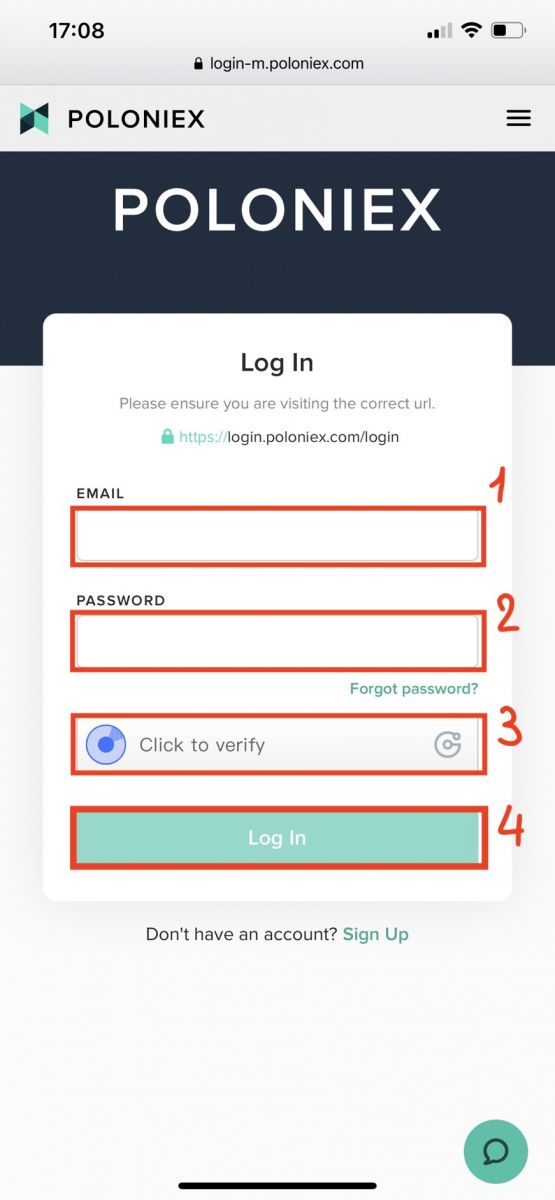
உள்நுழைவு பற்றி அடிக்கடி கேட்கப்படும் கேள்விகள் (FAQ).
எனது Poloniex US கணக்கை என்னால் அணுக முடியவில்லை
2020 ஆம் ஆண்டின் பிற்பகுதியில், Poloniex ஒரு பெரிய முதலீட்டுக் குழுவின் ஆதரவுடன், Circle இல் இருந்து Polo Digital Assets, Ltd. என்ற புதிய நிறுவனமாக மாறியது.
துரதிருஷ்டவசமாக, உலகளாவிய சந்தையில் போட்டியிடும் வகையில், அமெரிக்க வாடிக்கையாளர்களை ஸ்பின் அவுட்டில் சேர்க்க முடியவில்லை, மேலும் புதிய அல்லது ஏற்கனவே உள்ள அமெரிக்க வாடிக்கையாளர்களுக்கு இனி நாங்கள் சேவை செய்ய முடியாது. அமெரிக்க வாடிக்கையாளருக்கான அளவுகோல்கள் பின்வருமாறு:
- இப்போது அல்லது கடந்த காலத்தில், அமெரிக்க முகவரியை உள்ளிடும் கணக்குகள்
- இப்போது அல்லது கடந்த காலத்தில், US ஐடி ஆவணம் பதிவேற்றப்பட்ட கணக்குகள்
- US IP முகவரிகளில் இருந்து தொடர்ந்து உள்நுழையும் கணக்குகள்
குறைந்தபட்சம் டிசம்பர் 15, 2019 வரை அமெரிக்க வாடிக்கையாளர்கள் தங்கள் சொத்துக்களை Circle மூலம் திரும்பப் பெற முடியும் என்பதை நினைவில் கொள்ளவும். நீங்கள் இதுவரை உங்கள் பணத்தை திரும்பப் பெறவில்லை என்றால், Polo Digital Assets, Ltd மற்றும் Poloniex ஆதரவுக் குழு மூலம் உங்களால் அவ்வாறு செய்ய முடியாது. இனி உங்களுக்கு உதவ வேண்டாம்.
உங்களின் US கணக்கு தொடர்பான ஏதேனும் கேள்விகளுக்கு Circle Poloniex US ஆதரவைத் தொடர்பு கொள்ளவும், அந்தக் குழுவின் உறுப்பினர் மகிழ்ச்சியுடன் உதவுவார். https://poloniexus.circle.com/support/ அல்லது [email protected] என்ற மின்னஞ்சல் மூலம் அவர்களின் குழுவுடன் ஆதரவு டிக்கெட்டைச் சமர்ப்பிக்கலாம்.
கடவுச்சொல் மீட்டமைப்பு
உங்கள் கடவுச்சொல்லை மாற்ற விரும்பினால், இங்கே கடவுச்சொல் மீட்டமைப்பு பக்கத்திற்கு செல்லவும் .
நீங்கள் ஒரு புதிய கடவுச்சொல்லைக் கோரியதும், [email protected] இலிருந்து ஒரு மின்னஞ்சல் உங்களுக்கு அனுப்பப்படும், அது ஒரு புதிய கடவுச்சொல்லை அமைக்கும்படி கேட்கப்படும் பக்கத்திற்கு உங்களை அழைத்துச் செல்லும்.
இந்த காலகட்டத்தில் உங்கள் ஐபி மாறினால், கடவுச்சொல் மீட்டமைப்பு செயல்முறை தோல்வியடையும். நீங்கள் இதை எதிர்கொண்டால், உங்கள் VPN அல்லது உங்கள் IP முகவரியை வழக்கத்திற்கு மாறாக விரைவாக மாற்றக்கூடிய எதையும் முடக்கவும்.
இந்த செயல்முறையை முடிக்க Poloniex இன் டெஸ்க்டாப் பதிப்பைப் பயன்படுத்த பரிந்துரைக்கிறோம். மொபைல் இணையதளம் தற்போது புதுப்பிக்கப்படுகிறது, மேலும் உங்கள் மீட்டமைப்பை முழுமையாக முடிக்க அனுமதிக்காமல் போகலாம்.
இந்த செயல்முறையைப் பயன்படுத்தி உங்கள் கடவுச்சொல்லை மாற்ற முடியாவிட்டால், உதவிக்கு எங்கள் ஆதரவுக் குழுவைத் தொடர்பு கொள்ளவும் .
சமரசம் செய்யக்கூடிய மின்னஞ்சல் முகவரிகள் மற்றும் கடவுச்சொற்களைக் கொண்ட மூன்றாம் தரப்பு சேவைகளின் பட்டியல்களை அவ்வப்போது நாங்கள் பெறுகிறோம். இந்த பட்டியல்கள் பொதுவாக Poloniex பயனர்களுடன் தொடர்புடையதாக இல்லை என்றாலும், வாடிக்கையாளரின் கணக்குத் தகவல் சமரசம் செய்யப்படுமா இல்லையா என்பதைத் தீர்மானிக்க அவற்றை நாங்கள் நெருக்கமாக மதிப்பீடு செய்கிறோம். ஒரு வாடிக்கையாளரின் கணக்கைப் பாதுகாக்க, அவர்களின் கணக்குத் தகவல் சமரசம் செய்யப்படலாம் என்று நாங்கள் தீர்மானித்தால், அவர்களின் கடவுச்சொல்லை முன்கூட்டியே மீட்டமைப்பது போன்ற கூடுதல் நடவடிக்கைகளை எடுப்போம்.
சமீபத்தில் எங்களிடம் இருந்து இதைப் பற்றி மின்னஞ்சல் வந்திருந்தால், டிக்கெட்டில் விவரங்களைக் காணலாம். தனிப்பட்ட, பாதுகாப்பான கடவுச்சொல்லைத் தேர்ந்தெடுத்து, தற்போது இயக்கப்படவில்லை எனில், உங்கள் கணக்கில் இரு காரணி அங்கீகாரத்தை (2FA) இயக்குமாறு பரிந்துரைக்கிறோம்.
2FA 16 இலக்க மீட்புக் குறியீட்டை எவ்வாறு பயன்படுத்துவது
நீங்கள் இரு-காரணி அங்கீகாரத்தை அமைக்கும் போது, 16 எழுத்து மீட்புக் குறியீடு மற்றும் தொடர்புடைய QR குறியீட்டைச் சேமிக்கும்படி கேட்கப்படுவீர்கள். புதிய 2FA சாதனத்தை அமைக்க இவற்றைப் பயன்படுத்தலாம். உங்கள் புதிய ஃபோன் அல்லது டேப்லெட்டில் அங்கீகரிப்பு பயன்பாட்டை நிறுவுவதன் மூலம், நீங்கள் சேமித்த QR குறியீடு அல்லது 2FA மீட்புக் குறியீட்டை ஸ்கேன் செய்து, உங்கள் Poloniex கணக்கை மீண்டும் உள்ளிட முடியும். இந்த செயல்முறையைத் தொடர கீழே உள்ள படிகளைப் பின்பற்றவும்:
1. உங்கள் பழைய மொபைலில் 2FA ஐ அமைக்கும் போது நீங்கள் சேமித்த காப்புப் பிரதி குறியீட்டை மீட்டெடுக்கவும். இந்த ஆவணத்தில் மீட்பு விசை உள்ளது, அதை நீங்கள் இப்போது உங்கள் அங்கீகரிப்பு பயன்பாட்டில் Poloniex கணக்கை மீட்டெடுக்க பயன்படுத்தலாம்.

2. நீங்கள் மீண்டும் உங்கள் அங்கீகரிப்பு பயன்பாட்டில் Poloniex கணக்கைச் சேர்க்க வேண்டும் மற்றும் 16 இலக்க மீட்பு விசையை கைமுறையாக உள்ளிட வேண்டும் அல்லது பயன்பாட்டைப் பயன்படுத்தி பார்கோடை ஸ்கேன் செய்ய வேண்டும்.
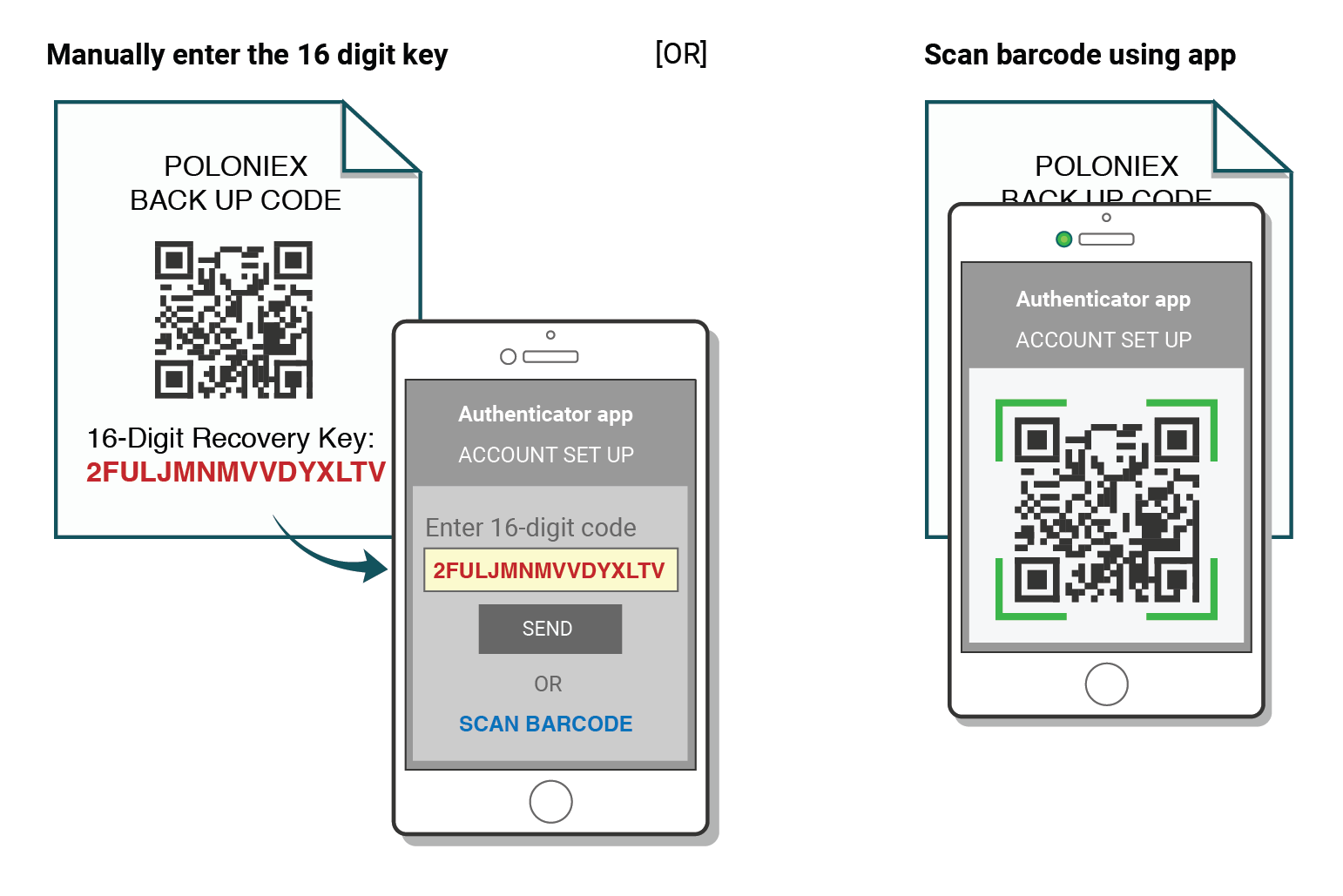
Poloniex இல் உள்நுழைவதற்கு நீங்கள் இப்போது உங்கள் அங்கீகரிப்பைத் தொடர்ந்து பயன்படுத்தலாம்.
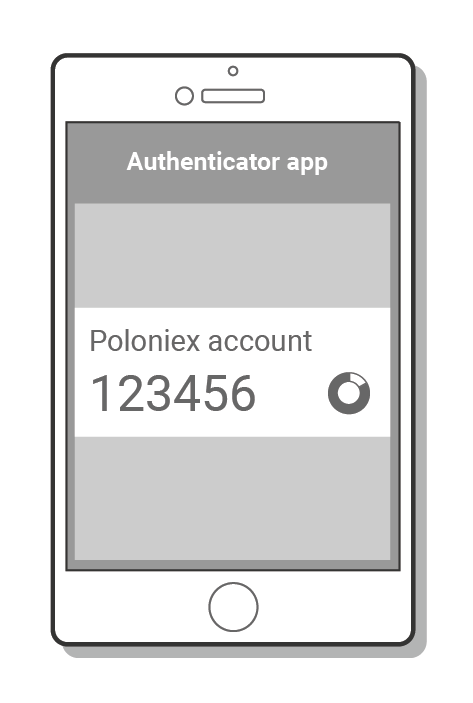
"தவறான குறியீடு" 2FA சரிசெய்தல்
இரண்டு காரணி அங்கீகாரத்துடன் "தவறான குறியீடு" பிழைகளை சரிசெய்வதற்கான படிகள்
"தவறான குறியீடு" பிழைகளுக்கான பொதுவான காரணம், உங்கள் சாதனத்தில் நேரம் சரியாக ஒத்திசைக்கப்படவில்லை. உங்கள் Google அங்கீகரிப்பு பயன்பாட்டில் சரியான நேரம் இருப்பதை உறுதிசெய்ய, கீழே உள்ள உங்கள் இயக்க முறைமைக்கான வழிமுறைகளைப் பின்பற்றவும்.
Android இல்:
- Google அங்கீகரிப்பு பயன்பாட்டில் முதன்மை மெனுவிற்குச் செல்லவும்
- அமைப்புகளைத் தேர்ந்தெடுக்கவும்
- குறியீடுகளுக்கான நேர திருத்தத்தைத் தேர்ந்தெடுக்கவும்
- இப்போது ஒத்திசை என்பதைத் தேர்ந்தெடுக்கவும்
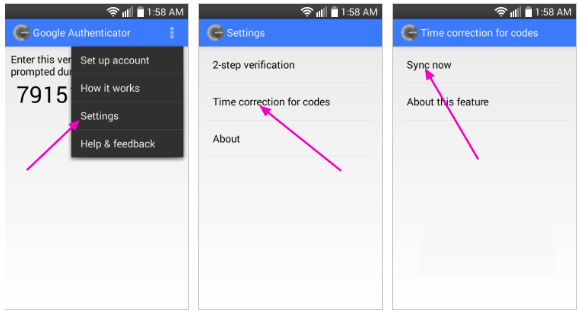
அடுத்த திரையில், நேரம் ஒத்திசைக்கப்பட்டது என்பதை ஆப்ஸ் உறுதி செய்யும், இப்போது நீங்கள் உள்நுழைய உங்கள் சரிபார்ப்புக் குறியீடுகளைப் பயன்படுத்த முடியும்.
iOS இல் (ஆப்பிள் ஐபோன்):
-
அமைப்புகளுக்குச் செல்லவும் – இது உங்கள் மொபைலின் சிஸ்டம் அமைப்புகளாக இருக்கும், அங்கீகரிப்பு ஆப்ஸ் அமைப்புகள் அல்ல.
-
பொது என்பதைத் தேர்ந்தெடுக்கவும்
-
தேதி நேரத்தைத் தேர்ந்தெடுக்கவும்
-
தானாக அமைவை இயக்கு
-
இது ஏற்கனவே இயக்கப்பட்டிருந்தால், அதை முடக்கவும், சில வினாடிகள் காத்திருந்து மீண்டும் இயக்கவும்
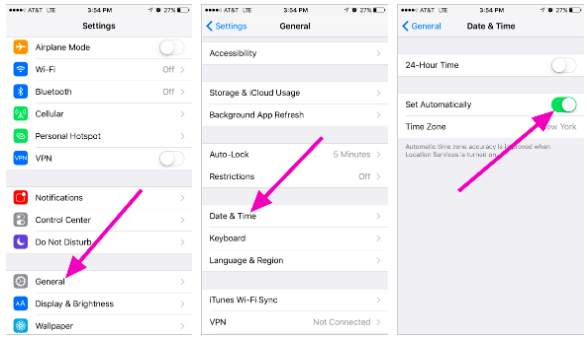
இரண்டு காரணி குறியீடுகள் - மீட்டமைக்க வேண்டும்
நீங்கள் ஏற்கனவே உங்கள் சாதனத்தில் நேர ஒத்திசைவைச் செய்திருந்தால், உங்கள் 2FA காப்புப் பிரதிக் குறியீட்டைக் கண்டுபிடிக்க முடியவில்லை என்றால், கூடுதல் உதவிக்கு எங்கள் ஆதரவுக் குழுவைத் தொடர்புகொள்ள வேண்டும் .
தயவு செய்து எங்களைத் தொடர்புகொண்டு, விரைவான 2FA மீட்டமைப்பைப் பெற உங்கள் கணக்கைப் பற்றி முடிந்தவரை தகவல்களை வழங்கவும். உங்களின் சமீபத்திய வைப்புத்தொகைகள், வர்த்தகங்கள், இருப்புக்கள் மற்றும் கணக்குச் செயல்பாடுகள் பற்றிய தகவல்கள் உங்கள் அடையாளத்தை உறுதிப்படுத்த மிகவும் உதவியாக இருக்கும்.